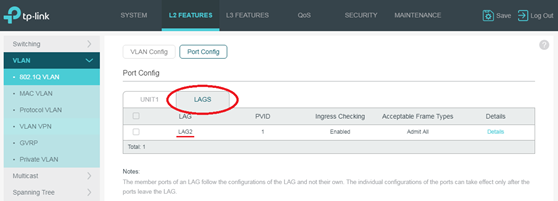Comment configurer LACP sur les Smart Switch et Switch Administrable
Introduction
LAG est l'abréviation de groupe d'agrégation de liens, y compris les deux mécanismes de réalisation LAG statique et LACP (Link Aggregation Control Protocol). LACP, défini dans IEEE802.3ad, est utilisé pour combiner dynamiquement plusieurs liens physiques en tant que lien logique, et ainsi ce lien logique aura une bande passante plus élevée et une fiabilité plus élevée. Ici, nous prenons un exemple pour clarifier comment configurer la fonctionnalité LACP entre deux switches TP-Link.
Scénario d'application
Comme le montre l'image ci-dessous, voici les T3700G-28TQ v1 et T2600G-28TS v3. Nous voulons agréger les ports 10, 11, 12 du T3700G-28TQ et les ports 22, 23, 24 du T2600G-28TS via le protocole LACP.
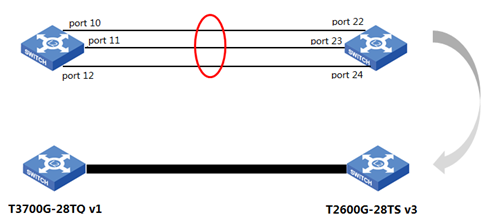
Processus de configuration
Avant tout, en premier lieu, nous ne pouvons pas connecter les deux switches via trois câbles en même temps car cela créera une tempête de diffusion s'il n'y a pas de configuration avancée comme LAG.
Pour T3700G-28TQ :
Accédez à Switching-----LAG----LACP Config comme captures d'écran ci-dessous . Vérifiez les ports 10, 11, 12 , désignez une clé d'administration 2 pour ces ports. Les ports avec la même clé d'administration seront agrégés au même groupe. Laissez la priorité du port par défaut. Choisissez ensuite Mode comme Actif et État comme Activer . Et cliquez sur Appliquer pour appliquer les paramètres.
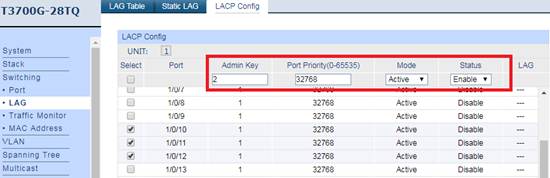
Ps.
1. Une valeur de priorité système inférieure indique une priorité système supérieure . Lors de l'échange d'informations entre systèmes, le système avec la priorité la plus élevée détermine à quelle agrégation de liens appartient un port, et le système avec la priorité la plus basse ajoute les ports appropriés à l'agrégation de liens en fonction de la sélection de son partenaire. Si la valeur de priorité du système est la même, le périphérique avec une adresse MAC plus petite possède une priorité plus élevée.
2. Il existe deux modes de ports : actif et passif . En mode actif, le port peut envoyer des paquets LACP activement tandis qu'en mode passif, le port ne peut envoyer des paquets LACP qu'après avoir reçu un paquet LACP. Il est suggéré de définir un côté en mode actif et l'autre en mode passif.
Pour T2600G-28TS :
Le processus de configuration est fondamentalement le même que ci-dessus. Sur la page Web principale, accédez à L2 FEATURES ----> Switching ----> LAG ----> LACP Config . Vérifiez les ports 22, 23, 24 . Et modifiez le statut en Activer , ID de groupe en 2 , Priorité de port en 32768 , Mode en Passif . Cliquez ensuite sur Appliquer .
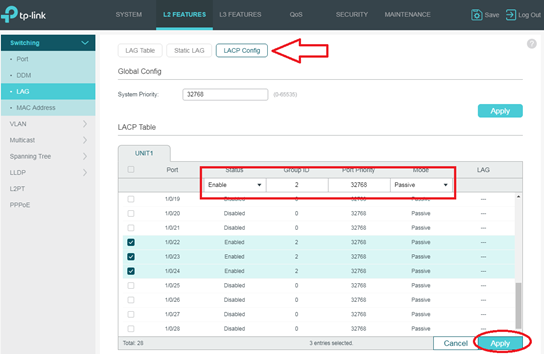
Nous avons terminé tout le processus de configuration. Et maintenant, nous devons connecter les ports correspondants des deux switches avec trois câbles.
Résultats
Nous pouvons vérifier les résultats dans le tableau LAG . Étant donné que les lignes sont agrégées ou désagrégées dynamiquement dans le groupe, lorsque nous connectons trois ports correspondants, le port 22-24 deviendra des ports membres de LAG2 pour T2600G-28TS. Cela indique que la fonctionnalité LACP prend effet.
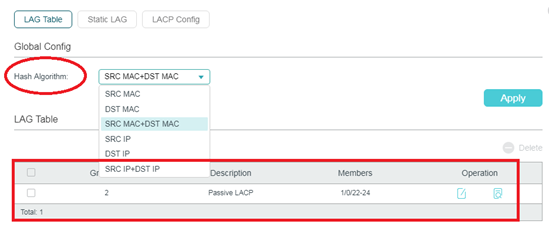
Dans la page Global Config , il y a le paramètre Hash Algorithm. Nous le gardons normalement par défaut en tant que SRC MAC+DST MAC . Lorsque les paquets sont transférés vers un LAG, le switch exécute une opération d'algorithme de hachage sur l'adresse MAC source et de destination de chaque paquet et, en fonction des résultats du calcul, sélectionne le port correspondant pour le transfert de données.
Noter:
Nous vous recommandons fortement de configurer d'abord la fonction LAG sur le switch avant d'autres fonctions telles que VLAN, STP, QoS, GVRP, les attributs de port, le mode d'apprentissage d'adresse MAC et d'autres paramètres associés. Le groupe LAG est un lien logique et la configuration de LAG pour ces fonctionnalités a une priorité plus élevée que la configuration des ports inclus par LAG.
Revenez à l'exemple que nous avons mentionné ci-dessus. Une fois la configuration de la fonction LACP terminée, un LAG2 sera formé pour T2600G-28TS v3. Et LAG2 inclut les ports 22, 23, 24 en tant que ports membres. Essayons de trouver où configurer le VLAN PVID de LAG2. Accédez à FONCTIONNALITÉS L2 ---> VLAN ---> VLAN 802.1Q ---> Config port . Il y a deux colonnes UNIT1 et LAG comme indiqué ci-dessous. Sur UNIT1, nous pourrions configurer les ports 22, 23, 24. Et sur LAGS, nous pourrions configurer LAG2. Étant donné que les ports 22, 23, 24 appartiennent à LAG2, la configuration de LAG2 a une priorité plus élevée que les ports 22, 23, 24. Nous devons cliquer sur LAGS et configurer le PVID de LAG2.